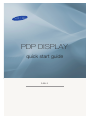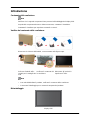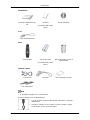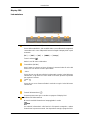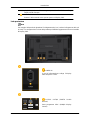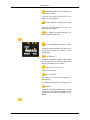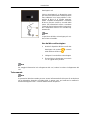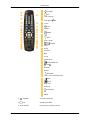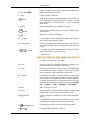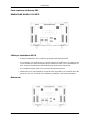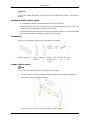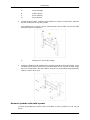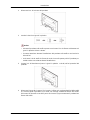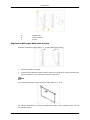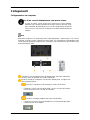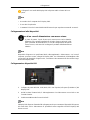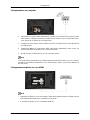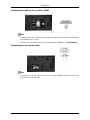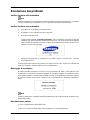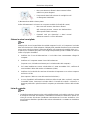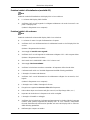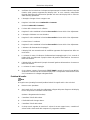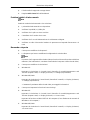ii
PDP DISPLAY
quick start guide
P42H-2

Introduzione
Contenuto della confezione
Nota
Verificare che i seguenti componenti siano presenti nell'imballaggio del Display PDP.
Se qualsiasi componente dovesse risultare mancante, contattare il rivenditore.
Contattare il rivenditore per acquistare eventuali accessori.
Verifica del contenuto della confezione
Rimuovere la chiusura dall'imballo, come mostrato nella figura sopra.
Sollevare l'imballo affer-
randolo per le maniglie lat-
erali.
Verificare il contenuto del-
la confezione.
Rimuovere gli involucri in
Styrofoam e vinile.
Nota
• Una volta disimballato il prodotto, verificare il contenuto della confezione.
• Conservare l'imballaggio per un eventuale trasporto del prodotto.
Disimballaggio
Display PDP

Manualistica
Guida di installazione rap-
ida
Garanzia
(non disponibili in tutti i
paesi)
Guida dell'utente
Cavi
Cavo di alimentazione
Altro
Telecomando Pile (2 tipo AAA)
(non disponibili in tutti i
paesi)
Nucleo in ferrite per cavo di
alimentazione
Venduto a parte
Cavo D-Sub Cavo DVI KIT montaggio a parete
KIT Semi Stand
Nota
• E' possibile collegare solo un box esterno.
Nucleo in ferrite (cavo di alimentazione)
• I nuclei in ferrite vengono utilizzati per schermare i cavi dalle
interferenze.
• Quando si collega un cavo, aprire il nucleo in ferrite e aggan-
ciarlo intorno al cavo vicino alla spina.
Introduzione

Display PDP
Lato anteriore
Tasto SOURCE [SOURCE]
Passa dalla modalità PC alla modalità Video. La modifica della sorgente è
consentita solo in caso di dispositivi esterni collegati al Display PDP in quel
momento.
[PCDVIAVHDMIComp.]
Tasto Conferma [ ]
Attiva le voci di menu evidenziate.
Tasto MENU [MENU]
Apre il menu a schermo ed esce dal menu Consente inoltre di uscire dal
menu OSD o di tornare al menu precedente.
- VOL+
Passa da una voce di menu all'altra in orizzontale o regola i valori del menu
selezionato. Se gli OSD non sono visibili a schermo, premere il pulsante
per regolare il volume.
SEL
Passa da una voce di menu all'altra in verticale o regola i valori del menu
selezionato.
Tasto di alimentazione [ ]
Premere questo tasto per accendere e spegnere il Display PDP.
Indicatore di alimentazione
Mostra la modalità PowerSaver lampeggiando in verde
Nota
Per ulteriori informazioni sulle funzioni di risparmio energetico, vedere
PowerSaver in questo manuale. Per risparmiare energia, spegnere il Dis-
Introduzione

play PDP quando non è in uso oppure quando lo si lascia incustodito per
lunghi periodi di tempo.
Sensore del telecomando
Puntare il telecomando verso questo punto sul Display PDP.
Lato posteriore
Nota
Per maggiori informazioni riguardanti il collegamento dei cavi, vedere Collegamento dei cavi
in Setup. La configurazione sul retro del prodotto può differire leggermente in base al modello
di Display PDP.
POWER IN
Il cavo di alimentazione collega il Display
PDP alla presa a muro.
RS232C OUT/IN (PORTA Seriale
RS232C)
Porta programma MDC (Multiple Display
Control)
Introduzione

RGB/COMPONENT IN (Terminale con-
nessione PC Video)
Usare un cavo D-Sub (15 pin D-Sub) - mo-
dalità PC (PC analogico)
DVI IN (Terminale connessione PC Vid-
eo)
Usare un cavo DVI (DVI-D a DVI-D) - mo-
dalità DVI (PC digitale)
DVI / RGB IN (PC/DVI Terminale con-
nessione audio (Ingresso))
AV / COMPONENT AUDIO IN [L- AUDIO
- R]
Collegare la porta del DVD, VCR (DVD / DTV
Set-Top Box) alla porta [ L- AUDIO - R ] del
Display PDP
AV IN [VIDEO]
Collegare il terminale [ VIDEO ] del monitor
al terminale di uscita video del dispositivo
esterno mediante un cavo VIDEO.
AUDIO OUT [L- AUDIO - R]
Porta di uscita cuffie.
DVI OUT [HDMI]
Per utilizzarlo, è necessario collegarlo a un
altro monitor.
E' possibile collegare fino a 10 display PDP.
HDMI IN
Collegare il terminale HDMI posto sul retro
del Display PDP al terminale HDMI del dis-
positivo di uscita digitale mediante un cavo
HDMI.
Introduzione

Kensington Lock
Il blocco Kensington è un dispositivo usato
per assicurare fisicamente il sistema quando
viene utilizzato in un luogo pubblico. Il dis-
positivo di blocco è in vendita separata-
mente. L'aspetto del dispositivo e il metodo
di blocco possono variare a seconda della
marca. Per informazioni sull'uso, consultare
il manuale fornito insieme al blocco Kensing-
ton. Il dispositivo di blocco è in vendita sep-
aratamente.
Nota
La posizione del blocco Kensington può var-
iare in base al modello.
Uso del blocco Kensington
1. Inserire il dispositivo di blocco nello slot
Kensington sul monitor e ruotarlo
nella direzione di blocco .
2. Collegare il cavo del blocco Kensington.
3. Fissare il blocco Kensington a un tavolo
o a un oggetto fisso pesante.
Nota
Per maggiori informazioni sul collegamento dei cavi, vedere la sezione Collegamento dei
cavi.
Telecomando
Nota
Le prestazioni del telecomando possono essere influenzate dalla vicinanza di un televisore
o di un dispositivo elettronico al Display PDP; in questo caso, può verificarsi un malfunzio-
namento dell'apparecchio a causa di interferenze di frequenza.
Introduzione

POWER
OFF
Tasti numerici
Tasto DEL
+ VOL -
MUTE
TV/DTV
MENU
INFO
Tasti colorati
TTX/MIX
STILL
AUTO
S.MODE
MDC
LOCK
SOURCE
ENTER/PRE-CH
CH/P
D.MENU
GUIDE
RETURN
Tasti Su-Giù Sinistra-Destra
EXIT
SRS
MagicInfo
P.MODE
DUAL/MTS
PIP
SWAP
1. POWER
Accende il prodotto.
2.
Off
Spegne il prodotto.
3. Tasti numerici Premere per cambiare canale.
Introduzione

4. Tasto DEL
Il tasto "-" è attivo solo per DTV. E' utilizzato per selezionare
MMS (multi-canale) per un DTV.
5. + VOL - Regola il volume dell'audio.
6. MUTE
Mette in pausa (muto) temporaneamente l'uscita audio. Ap-
pare nell’angolo inferiore sinistro dello schermo. L’audio
viene ripristinato se si preme MUTE o - VOL + in modalità
Mute (Muto).
7. TV/DTV Seleziona direttamente la modalità TV e DTV.
8.
MENU
Apre il menu a schermo ed esce dal menu o chiude il menu
di regolazione.
9.
Attiva le voci di menu evidenziate.
10. INFO
Le informazioni relative all'immagine attuale sono visualiz-
zate in alto a sinistra dello schermo.
11. Tasti colorati Premere per aggiungere o eliminare canali e per memoriz-
zare canali nell'elenco dei canali preferiti nel menu “Elenco
canali”.
12. TTX/MIX
La maggior parte delle emittenti televisive fornisce informa-
zioni scritte tramite il servizio Teletext.
- Tasti Teletext
Per ulteriori informazioni > TTX / MIX
13. STILL Premere il tasto una volta per congelare lo schermo. Pre-
merlo nuovamente per annullare il comando.
14. AUTO Regola la visualizzazione dello schermo automaticamente
in modalità PC. Quando si modifica la risoluzione nel pan-
nello di controllo, viene eseguita la funzione Auto.
15. S.MODE Premendo questo tasto, nella parte inferiore centrale dello
schermo verrà visualizzata la modalità corrente. Il Display
PDP è dotato di un amplificatore stereo ad alta fedeltà in-
corporato. Quindi premere nuovamente il tasto per navigare
all'interno delle modalità preconfigurate disponibili. ( Stand-
ard Musica Film Dialoghi Personaliz )
16. MDC MDC Tasto Quick Launch.
17. LOCK Attiva o disattiva tutti i tasti funzione del telecomando e del
Display PDP, ad eccezione dei tasti Power LOCK.
18.
SOURCE
Premere il tasto per cambiare la SOURCE del segnale d’in-
gresso.
La modifica della SOURCE è consentita solo in caso di dis-
positivi esterni collegati al monitor in quel momento.
19.
ENTER/PRE-CH
Premendo questo tasto si torna al canale precedente.
20. CH/P In modalità TV, seleziona i canali TV.
Introduzione

21. D.MENU Visualizzazione del menu DTV
22. GUIDE Visualizzazione della Guida elettronica ai programmi
(EPG).
23. RETURN
Ritorna al menu precedente.
24. Tasti Su-Giù Sinistra-
Destra
Passa da una voce di menu all'altra in orizzontale, in verti-
cale o regola i valori del menu selezionato.
25.
EXIT
Esce dalla schermata del menu.
26.
SRS
Seleziona la modalità SRS TruSurround XT.
27. MagicInfo MagicInfo Tasto Quick Launch.
28. P.MODE Premendo questo tasto, nella parte inferiore centrale dello
schermo verrà visualizzata la modalità immagine corrente.
AV / HDMI / TV: P.MODE
Il Display PDP ha quattro impostazioni di immagine auto-
matiche preimpostate in fabbrica. Quindi premere nuova-
mente il tasto per navigare all'interno delle modalità
preconfigurate disponibili. ( Dinamica Standard
Film Personaliz)
Modalità PC/ DVI / MagicInfo: M/B (MagicBright)
MagicBright è una funzione che offre un ambiente di visu-
alizzazione ottimale in base al tipo di contenuti che si sta
guardando. Quindi premere nuovamente il tasto per navi-
gare all'interno delle modalità preconfigurate disponibili.
(Divertim Internet Testo Personaliz )
29.
DUAL/MTS
DUAL-
STEREO/MONO, DUAL l / DUAL ll e MONO/NICAM
MONO/NICAM STEREO possono essere gestiti in base al
tipo di trasmissione utilizzando il tasto DUAL sul telecoman-
do durante la visione.
MTS-
E' possibile selezionare la modalità (Multichannel Televi-
sion Stereo).
Tipo di audio MTS/S_Mode Predefinito
FM Stereo Mono Mono Modifica man-
uale
Stereo
Mono Stereo
SAP
Mono SAP
Mono
30. PIP A ogni pressione del tasto, compare una schermata PIP.
- Questa funzione non è disponibile per questo modello di
Display PDP.
Introduzione

31. SWAP Inverte il contenuto dell'immagine PIP e dell'immagine prin-
cipale. L'immagine nella finestra PIP comparirà nella pagina
principale, mentre l'immagine della pagina principale com-
parirà nella finestra PIP.
- Questa funzione non è disponibile per questo modello di
Display PDP.
Layout meccanico (P42H-2)
Layout meccanico
DIMENSIONE MODELLO DI RETE
Introduzione

Parte superiore del Display PDP
DIMENSIONE MODELLO DI RETE
Staffa per installazione VESA
• Durante l'installazione VESA, utilizzare gli standard internazionali VESA.
• Per acquistare una staffa VESA e le relative istruzioni di installazione: Contattare il più
vicino Distributore autorizzato SAMSUNG per effettuare l'ordine. Una volta effettuato l'or-
dine, richiedere l'installazione della staffa da parte di personale autorizzato.
• Per installare il Display PDP sono necessarie almeno due persone.
• SAMSUNG non è responsabile per eventuali danni al prodotto o per eventuali danni alle
persone o alle cose causati da una installazione effettuata a discrezione dell'utente.
Dimensioni
Introduzione

Avviso
Per fissare la staffa alla parete, usare solo viti da 6 mm di diametro e da 8 - 12 mm di lun-
ghezza.
Installazione della staffa a parete
• Per installare la staffa alla parete contattare personale qualificato.
• SAMSUNG Electronics non è responsabile per eventuali danni alle persone o alle cose
derivanti da una installazione a discrezione del cliente.
• Il metodo di installazione descritto è relativo al montaggio su pareti in cemento. Il prodotto
può risultare instabile se installato su pareti in gesso o legno.
Componenti
Usare solo i componenti e gli accessori in dotazione al prodotto.
Staffa a parete (1) Perno (Sinistra 1,
Destra 1)
Gancio
in plasti-
ca (4)
Vite (A)
(11)
Vite (B)
(4)
Fisher
(11)
Gruppo staffa a parete
Nota
Vi sono due perni (sinistra e destra). Utilizzare quello corretto.
1. Inserire e serrare la vite di fissaggio ruotandola nella direzione indicata dalla freccia.
Al termine, montare la staffa alla parete.
Vi sono due perni (sinistra e destra). Utilizzare quello corretto.
Introduzione

A - Vite di fissaggio
B - Staffa a parete
C - Perno (sinistra)
D - Perno (destra)
2. Prima di forare la parete, verificare che la distanza tra i due fori corrisponda a quella dei
due fori predisposti sul retro del prodotto.
Se la lunghezza è eccessiva o scarsa, allentare tutte o alcune delle 4 viti sul retro della
staffa per regolare la lunghezza.
A - Distanza tra i due fori di fissaggio
3. Verificare il diagramma di installazione e segnare i punti di foratura sulla parete. Usare
una punta da 5.0 mm per forare fino a una profondità di 35 mm. Inserire un fisher in ogni
foro. Far corrispondere i fori della staffa e dei perni ai corrispondenti fori preimpostati,
inserire e serrare le 11 viti A.
Montare il prodotto sulla staffa a parete
La forma del prodotto può variare in base al modello. (I ganci in plastica e le viti sono gli
stessi)
Introduzione

1. Rimuovere le 4 viti sul retro del prodotto.
2. Inserire la vite B nel gancio in plastica.
Avviso
• Montare il prodotto sulla staffa a parete e assicurarsi che sia fissato saldamente sui
ganci in plastica sinistro e destro.
• Prestare attenzione durante l'installazione del prodotto sulla staffa a non inserire le
dita nei fori.
• Assicurarsi che la staffa sia fissata in modo sicuro alla parete poiché il prodotto po-
trebbe cadere una volta terminata l'installazione.
3. Serrare le 4 viti descritte nel passo 2 (ganci in plastica + vite B) nei fori posteriori del
prodotto.
4. Rimuovere il perno di sicurezza (3) e inserire i 4 fisher nei corrispondenti fori della staffa
(1). Inserire quindi il prodotto (2) in modo che rimanga saldamente fissato alla staffa.
Assicurarsi di reinserire e serrare il perno di sicurezza (3) per mantenere il prodotto ben
fissato alla staffa.
Introduzione

A - Display PDP
B - Staffa a parete
C - Parete
Regolazione dell'angolo della staffa a parete
Regolare l'angolazione della staffa a -2˚ prima di fissarla alla parete.
1. Fissare il prodotto alla staffa.
2. Sostenere il prodotto per la parte centrale superiore e spingerlo in avanti (nella direzione
indicata dalla freccia) per regolare l'angolo di inclinazione.
Nota
Ora è possibile regolare l'angolo di visione della staffa tra -2˚ e 15˚
Per regolare l'angolazione, inclinare il prodotto premendo la parte centrale in alto, e non il
lato sinistro o destro.
Introduzione

Collegamenti
Collegamento a un computer
Uso di un cavo di alimentazione con messa a terra
• In caso di guasto, il polo di terra può causare una scarica elettrica.
Effettuare una corretta installazione del polo di massa prima di colle-
gare il prodotto all'alimentazione. In caso di scollegamento del polo di
messa a terra, assicurarsi di scollegare il prodotto dall'alimentazione
elettrica.
Nota
Dispositivi di ingresso AV quali lettori DVD, videoregistratori o videocamere, così come il
computer, possono essere collegati al Display PDP. Per informazioni più dettagliate sulla
connessione di dispositivi di ingresso AV, consultare la documentazione alla sezione Rego-
lazione del Display PDP.
Collegare il cavo di alimentazione del Display PDP alla porta di alimenta-
zione sul retro del prodotto. Accendere il prodotto.
Esistono 2 modi per collegare il cavo D-sub al Display PDP. Scegliere una
delle seguenti opzioni:
Usando il connettore D-sub (Analogico) sulla scheda video.
• Collegare il cavo D-sub alla porta RGB a 15 pin sul retro del Display
PDP e alla porta D-sub a 15 pin del computer.
Usando il connettore (digitale) DVI sulla scheda video.
• Collegare il cavo DVI alla porta DVI(HDCP) sul retro del Display PDP
e alla porta DVI del computer.

Collegare il cavo audio del Display PDP alla porta audio sul retro del com-
puter.
Nota
• Accendere sia il computer sia il Display PDP.
• Il cavo DVI è opzionale.
• Contattare il Service Center SAMSUNG Electronics per acquistare eventuali accessori.
Collegamento ad altri dispositivi
Uso di un cavo di alimentazione con messa a terra
• In caso di guasto, il polo di terra può causare una scarica elettrica.
Effettuare una corretta installazione del polo di massa prima di colle-
gare il prodotto all'alimentazione. In caso di scollegamento del polo di
messa a terra, assicurarsi di scollegare il prodotto dall'alimentazione
elettrica.
Nota
Dispositivi di ingresso AV quali lettori DVD, videoregistratori o videocamere, così come il
computer, possono essere collegati al Display PDP. Per informazioni più dettagliate sulla
connessione di dispositivi di ingresso AV, consultare la documentazione alla sezione Rego-
lazione del Display PDP.
Collegamento a dispositivi AV
1. Collegare la porta del DVD, VCR (DVD / DTV Set-Top Box) alla porta [R-AUDIO-L] del
Display PDP
2. Quindi, avviare il lettore DVD, il videoregistratore o la videocamera con un DVD o una
cassetta inserita.
3. Selezionare AV usando il tasto SOURCE .
Nota
Il Display PDP dispone di terminali di collegamento AV per connettere i dispositivi di ingresso
AV come DVD, VCR o videocamere. E' possibile ricevere segnali AV finché il Display PDP
rimane acceso.
Collegamenti

Collegamento a un computer
1. Individuare le uscite AV sulla videocamera. Di solito sono situate sul lato o sul retro della
videocamera. Collegare un set di cavi audio tra i jack AUDIO OUTPUT sulla videocamera
e AV AUDIO IN [L-AUDIO-R] sul Display PDP.
2. Collegare un cavo video tra il jack VIDEO OUTPUT sulla videocamera e AV IN [VIDEO]
sul Display PDP.
3. Selezionare AV per la connessione della videocamera premendo il tasto Source sul
pannello anteriore del Display PDP o sul telecomando.
4. Quindi, avviare la videocamera con una cassetta inserita.
Nota
I cavi audio-video mostrati qui sono di solito in dotazione alla videocamera. (In caso contrario,
contattare un rivenditore autorizzato.) Se la videocamera è stereo, è necessario disporre di
due set di cavi.
Collegamento mediante un cavo HDMI
Nota
• I dispositivi di ingresso come ad esempio i lettori DVD digitali vengono collegati al termi-
nale HDMI IN del Display PDP mediante il cavo HDMI.
• E’ possibile collegare un PC al terminale HDMI IN.
Collegamenti

Collegamento mediante un cavo DVI a HDMI
Nota
• Collegare il terminale di uscita DVI di un dispositivo digitale al terminale DVI IN del Display
PDP mediante un cavo DVI.
•
Impostare il nome dell'ingresso DVI sul dispositivo AV in Source Modifica Nome.
Collegamento a un sistema audio
Nota
• Collegare un set di cavi audio tra i jack AUX L e R del SISTEMA AUDIO e AUDIO OUT
[L-AUDIO-R] del Display PDP.
Collegamenti
La pagina si sta caricando...
La pagina si sta caricando...
La pagina si sta caricando...
La pagina si sta caricando...
La pagina si sta caricando...
La pagina si sta caricando...
-
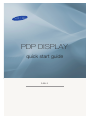 1
1
-
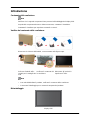 2
2
-
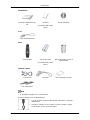 3
3
-
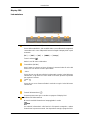 4
4
-
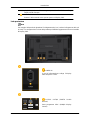 5
5
-
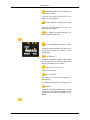 6
6
-
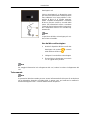 7
7
-
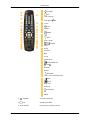 8
8
-
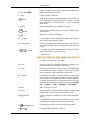 9
9
-
 10
10
-
 11
11
-
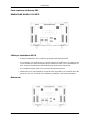 12
12
-
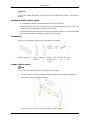 13
13
-
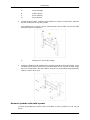 14
14
-
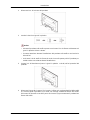 15
15
-
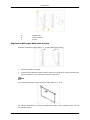 16
16
-
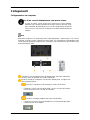 17
17
-
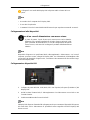 18
18
-
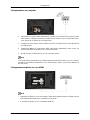 19
19
-
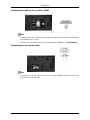 20
20
-
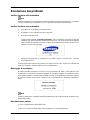 21
21
-
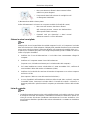 22
22
-
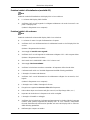 23
23
-
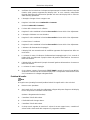 24
24
-
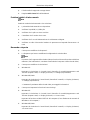 25
25
-
 26
26